Beperk bewerkingen om Word 2010-documenten te beveiligen

Het is zeer nuttig om uw belangrijke document te beschermen tegen externe bronnen. Soms is het tijdens het schrijven van een document dringend nodig om...
Excel SOM.KWAD is een zeer nuttige functie wanneer u de som van de kwadraten van de opgegeven waarden in een spreadsheet wilt retourneren, in plaats van handmatige evaluatie. Het zou handiger zijn om de locatie van de cellen als functie-argumenten op te geven waarin de gegevens zich bevinden, maar u kunt waarden ook rechtstreeks als argument invoeren om ze te laten evalueren.
Open het Excel 2010-spreadsheet waarop u de SOM.KWAD-functie wilt toepassen. We hebben bijvoorbeeld een spreadsheet opgenomen met de velden S.Nr., Reeks 1, Reeks 2 en Som van WORTEL.
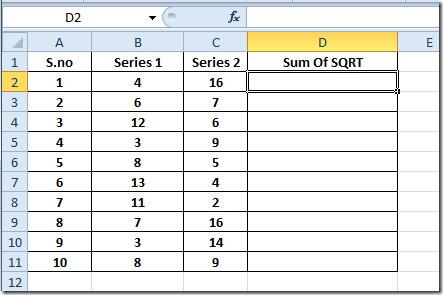
Nu gaan we het kwadraat van beide waarden in veld Serie 1 en Serie 2 bepalen en de som van de resulterende waarden weergeven. Hiervoor gebruiken we de functie SOM.KWALITEIT.
De syntaxis van de functie SOM.KWALITEIT is;
=SOM.KWAD(getal1; getal2…)
We zullen de locatie van cellen als argumenten in de functie plaatsen en deze functie in de eerste rij van het veld SOM van WORTEL schrijven als;
=SOM.KWAD(B2,C2)
De functieargumenten B2 en C2 geven de locatie van de cellen aan. Dit levert de SOM van de waarden op na het kwadraat van beide waarden, zoals weergegeven in de onderstaande schermafbeelding.
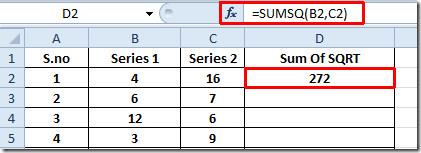
Versleep het plusteken aan het einde van de cel naar het einde van de kolom om het toe te passen op het veld Som van WORTEL .
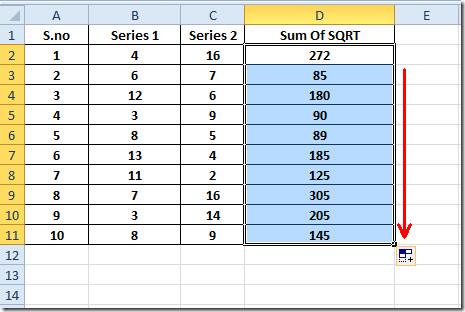
Als u wilt, kunt u de functie SUMSQ uitsluitend evalueren door rechtstreeks waarden in te voeren.
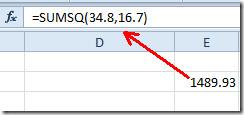
Om deze functie te gebruiken door direct de waarde en locatie van cellen tegelijk op te geven, moet u het als volgt schrijven:
=SOM.KWAD(locatie_van_cel, nummer)
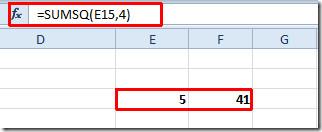
U kunt ook de eerder besproken Excel - functies bekijken: DOLLAR , SOMPRODUCT , SOM.ALS , AANTAL.ALS , VERT.ZOEKEN , HORIZ.ZOEKEN , BET en LENGTE .
Het is zeer nuttig om uw belangrijke document te beschermen tegen externe bronnen. Soms is het tijdens het schrijven van een document dringend nodig om...
Een van de voordelen van relationele databasebeheersystemen zoals Access 2010 is dat u eenvoudig tabellen en relaties kunt instellen met beperkingen om
In MS Access retourneert de IIF-functie één waarde als een opgegeven voorwaarde als WAAR wordt geëvalueerd, of een andere waarde als deze als ONWAAR wordt geëvalueerd.
Grafieken en diagrammen zijn een uitstekende manier om uw gegevens weer te geven. Microsoft Excel 2010 biedt bijna elk grafiektype en maakt het tekenen ervan gemakkelijker, zodat
Afstand is erg belangrijk bij het maken van documenten, omdat het de uitstraling en presentatie van het document beïnvloedt. U kunt de afstand eenvoudig vergroten of verkleinen.
Apps van de Microsoft Office-suite bieden een eenvoudige manier om het lint, tabbladen en de werkbalk Snelle toegang aan te passen, maar wat als u een nieuwe kopie van
Het uitvoeren van verschillende bewerkingen in Access is niet zo eenvoudig, omdat RDBMS (Relational Database Management System) specifieke syntaxis en beperkingen vereist
Bijna elk document bevat informatie zoals: verborgen tekst, objectinformatie, persoonlijke informatie (identificerende informatie: auteursnaam) en andere
Grafieken zijn een van de meest prominente functies van Excel, maar soms moet je ze op een andere manier gebruiken. We zullen proberen een vergelijkend histogram te maken.
Normaal gesproken bewaren we de gegevens in meerdere werkbladen om de gegevens voor elk exemplaar te controleren en ze individueel te bekijken, maar het zou geweldig zijn om alle gegevens samen te voegen




![Lint- en werkbalkinstellingen voor snelle toegang exporteren/importeren [Office 2010] Lint- en werkbalkinstellingen voor snelle toegang exporteren/importeren [Office 2010]](https://tips.webtech360.com/resources8/r252/image-8447-0829093801831.jpg)



